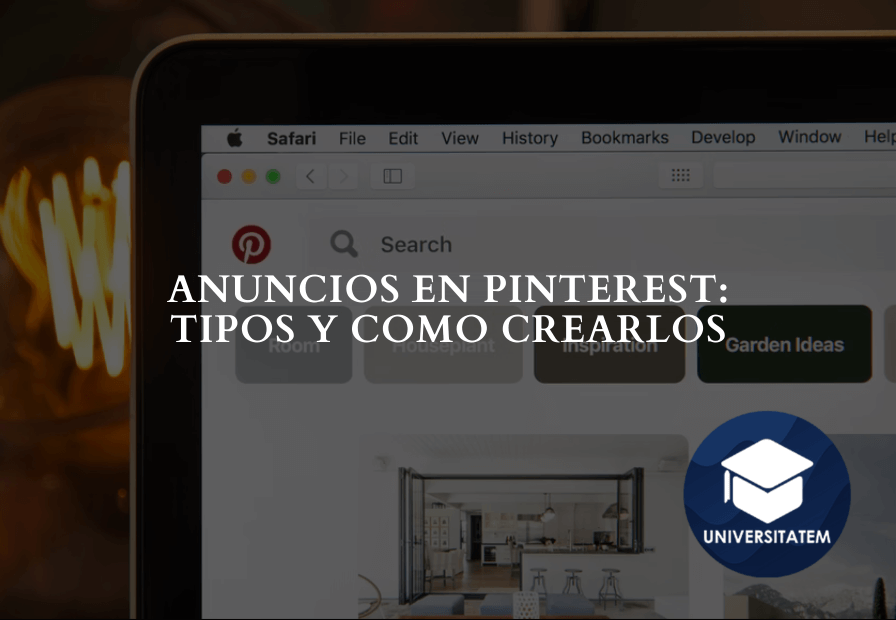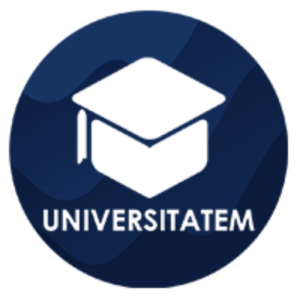Pinterest es una red social que ayuda a los usuarios a encontrar ideas e inspiración para todo, desde la decoración y el estilo del hogar hasta accesorios para mascotas, recetas y manualidades.
Es utilizado por más de 400 millones de personas cada mes, y el crecimiento de Pinterest está siendo impulsado por el aumento de la captación entre los Millennials, la Generación Z y los hombres.
Si estás considerando añadir Pinterest a tu estrategia de marketing, definitivamente necesitas saber sobre los Pines promocionados.
Encontrarás todo lo que necesitas en esta guía, incluyendo cómo funcionan los Pines Promocionados, los diferentes tipos de Anuncios de Pinterest disponibles y cómo empezar a anunciarse en la plataforma.
Conoce la oportunidad de Pinterest
Hay miles de millones de pines -vídeos, imágenes o productos- en Pinterest. Cuando los usuarios (a veces llamados Pinners) encuentran un pin que les gusta, son capaces de fijarlo en el tablero de su propia cuenta.
Los pinners también pueden organizar sus tableros por categorías para mantener las ideas organizadas y accesibles.
Están expuestos a nuevos contenidos, tanto orgánicos como promocionados, en su feed de la página de inicio.
La interfaz de Pinterest tiene cuatro páginas principales: Inicio, Búsqueda, Mensajes y Perfil.
Página de inicio
La página de inicio en Pinterest es donde los usuarios pueden navegar y desplazarse por los pines que Pinterest recomienda en base a su historial de búsqueda reciente.
El feed de la página de inicio también genera Pins de los tableros y personas que siguen.
Búsqueda
La página de búsqueda es exactamente como suena: una barra de búsqueda que permite a los usuarios buscar pines exactos o, más probablemente, ideas.
Por ejemplo, una búsqueda popular podría ser “lugares para viajar con niños”.
Mensajes
La sección de mensajes de Pinterest es una forma de que los usuarios se conecten de forma más personal.
Los usuarios pueden enviar y recibir pines o tableros específicos a amigos y usuarios por nombre, correo electrónico o teléfono.
Si te envían un pin que quieres guardar, también tienes la opción de hacerlo en este apartado.
Perfil
La página de perfil es donde residen tus pines guardados. Se guardan de dos maneras: por tablero y por pin.
Si encuentras un pin y lo guardas directamente en tu cuenta, se dirige a la sección de pines. Si guardas un pin en un tablero específico que hayas creado, se guardará en ese tablero.
En tu perfil, también puedes añadir un comentario debajo del pin original. Esto funciona bien si pruebas alguno de tus pines guardados y quieres compartir tu experiencia.
Por ejemplo, si has probado un nuevo peinado a partir de un pin que has guardado, puedes adjuntar una foto de tu pelo y comentar debajo del pin original con tus pensamientos.
Cómo funcionan los anuncios de Pinterest
Los anuncios de Pinterest se parecen a los pines normales (imágenes, vídeos o colecciones) que coloca una empresa en la página de inicio de la cuenta de un usuario.
Los anuncios pueden dirigirse a la audiencia específica a la que quieres dirigirte tanto en su feed de inicio como en los resultados de búsqueda.
Es importante entender los diferentes tipos de anuncios y conocer las opciones antes de crear (y pagar) una campaña de pines promocionados.
En términos de estrategia, ningún formato es mejor que otro, sino que todo depende de tu audiencia y de lo que funciona mejor para ellos. Prueba diferentes tipos de anuncios para ver qué es lo que consigue los clics.
Diferentes tipos de pines promocionados/anuncios de Pinterest
Pinterest permite anuncios en seis formatos diferentes. Antes de entrar en detalles, es importante tener en cuenta que cada uno permite una descripción de hasta 500 caracteres. Esta descripción es una parte esencial de la optimización de tu anuncio.
Las descripciones son utilizadas por el algoritmo de Pinterest para determinar la relevancia para la entrega. Se recomienda introducir una descripción para ayudar a que tu Pin o anuncio llegue a la audiencia adecuada.
Los títulos de los anuncios también son consistentes en todos los tipos de anuncios.
Tu título puede ser de hasta 100 caracteres con los primeros 40 elegibles para aparecer en los feeds de los usuarios (dependiendo del dispositivo del usuario). Cuando se introducen, los títulos aparecerán en el feed de inicio o en el de búsqueda. Si no se introduce un título y no existe un título de Rich Pin, no se mostrará nada en su lugar.
1. Anuncios estáticos
Un anuncio estático es sólo una imagen destacada, utilizando un archivo .png o .jpeg de hasta 20 MB de tamaño.
Pinterest recomienda una relación de aspecto de 2:3 (1000 x 1500 píxeles) y advierte que una relación de aspecto mayor puede hacer que la imagen se corte en los feeds de los Pinners.
2. Anuncios de vídeo
Los anuncios de vídeo de Pinterest de ancho estándar tienen el mismo tamaño que un Pin normal. El anuncio en vídeo de ancho máximo de Pinterest es el que se expande por toda la pantalla del usuario en el móvil. Este formato sólo está disponible como anuncio de pago.
Los tipos de archivo aceptados para ambos son .mp4, .mov y .m4v, con un tamaño máximo de archivo de 2 GB, pudiendo durar desde 4 segundos a 15 minutos.
Donde difieren los dos formatos de anuncios en vídeo es en las relaciones de aspecto recomendadas, que son:
- Más corto que 1:2 y más alto que 1,91:1; Pinterest recomienda que sea cuadrado (1:1) o vertical (2:3 o 9:16) para los anuncios de vídeo de ancho estándar.
- 1:1 (cuadrado) o 16:9 (pantalla ancha) para los anuncios de vídeo de ancho máximo.
3. Anuncios de instalación de aplicaciones
Estos anuncios presentan una imagen y permiten a los usuarios descargar una aplicación desde la imagen sin salir de Pinterest para buscarla en la tienda de aplicaciones.
4. Anuncios en carrusel
Este formato presenta varias imágenes para que los usuarios las miren. Puedes utilizar de 2 a 5 imágenes .png o .jpeg por carrusel, con un tamaño máximo de archivo de 32 MB por imagen.
La relación de aspecto recomendada para estas imágenes es 1:1 o 2:3.
5. Anuncios de compras
Estos anuncios presentan un vídeo o una imagen que conecta a los usuarios con la compra del producto directamente a través de Pinterest.
Existen diferentes procesos paso a paso para configurar este formato de anuncio, dependiendo de si utilizas el gestor de anuncios o el editor masivo.
Además, ten en cuenta que puedes elegir Configurar la orientación de la colocación en Pinterest con tus anuncios, pero no puedes elegir en qué superficies de compra se mostrarán tus anuncios de compra. Colocaremos automáticamente tus anuncios de compras en todas las superficies de compras por ti.
6. Anuncios de colecciones
Estos anuncios tienen una imagen principal de “estilo de vida” con tres imágenes de producto más pequeñas debajo.
Antes de que puedas ejecutar anuncios de colecciones, debes configurar la herramienta de Catálogo. Esto requiere que tengas:
- Una cuenta de negocios de Pinterest.
- Un sitio web que cumpla con las Directrices para Comerciantes de Pinterest.
- Una fuente de datos o archivo con tus productos y sus atributos.
- Alojamiento de la fuente de datos o alguna otra forma de alojar y almacenar los datos de los productos que pueda enviar a Pinterest diariamente. (Actualmente Pinterest admite la integración con Shopify, Square, Lengow, ChannelAdvisor, GoDataFeed, Feedonomics y Productsup).
- Una etiqueta de Pinterest (código Javascript) en tu sitio web. Puedes utilizar la extensión de Chrome Tag Helper para asegurarte de que las identificaciones de tus productos vuelven a aparecer en las páginas de detalles de los productos.
Pinterest puede procesar hasta 20 millones de productos por cuenta e ingiere la fuente de datos una vez cada 24 horas.
Cómo configurar tus campañas publicitarias en Pinterest
Si estás ejecutando cualquiera de los otros tipos de Pines promocionados aparte de los Anuncios de Colecciones, este proceso te pondrá en marcha.
1. Crea una cuenta de empresa
Comienza creando una nueva cuenta de empresa, convirtiendo tu cuenta personal en una cuenta de empresa, o creando una cuenta de empresa que estará vinculada a tu cuenta personal (lo que te permite cambiar entre las dos con la misma información de acceso).
2. Elije el objetivo de tu campaña
Después de crear tu cuenta, se te pedirá que elija el objetivo de la misma (conocimiento de la marca, visitas al sitio web, compras, etc.).
3. Establece el presupuesto de tu campaña
En esa misma página, desplázate hacia abajo y elije el presupuesto de tu campaña. Al igual que en otras plataformas publicitarias, una vez que se haya completado el presupuesto, el anuncio dejará de ejecutarse.
4. Crea un grupo de anuncios
Los grupos de anuncios permiten agrupar algunos anuncios relacionados dentro de la misma campaña y hacer un seguimiento de los mismos. Estos anuncios pueden diferenciarse en función de tu audiencia, intereses, ubicaciones de los anuncios, etc.
Por ejemplo, puedes crear la campaña “ama la naturaleza” e incluir diferentes grupos de anuncios, como “hombre de más de 35 años” y “mujer de más de 35 años”, para ver cuál rinde más dentro de esa campaña.
Alternativamente, si sólo te diriges a mujeres, podrías tener la campaña “mujeres de 35 años o más” con grupos de anuncios “las que aman la naturaleza” y “las que aman los animales”.
5. Crea tu público
Desplázate hacia abajo en esa misma página hasta “Detalles de segmentación” e identifica a quién quieres dirigirte con tus anuncios. Primero selecciona una estrategia (“conectar con los usuarios” o “encontrar nuevos clientes”), lo que desbloqueará tus otras opciones, incluyendo la selección de tu audiencia, palabras clave e intereses, datos demográficos, y luego la ubicación del anuncio (el espacio de “búsqueda” o “exploración” en Pinterest).
6. Crea tu anuncio
Crea tu anuncio seleccionando algo que ya hayas pineado. Una vez que hayas seleccionado tu pin, podrás añadir un título, un enlace al lugar al que te gustaría llevar a las personas que hagan clic en tu anuncio y una URL de seguimiento para ayudarte a saber exactamente qué usuarios han interactuado con tus anuncios (esto tiene sentido si utilizas un CRM y tus clientes tienen un largo recorrido hasta la conversión).
Pulsa Publicar y listo, tu anuncio está en vigencia.
A continuación, puedes navegar por la barra de menú superior visitando Anuncios>Informes para ver los resultados.
Conclusión
Pinterest es una red social que no puedes perder de vista, incluso si no parece ser tu público objetivo perfecto: considera la posibilidad de gastar menos, pero sigue probando para ver qué funciona.
Sea cual sea el tamaño de tu empresa o tus objetivos de marketing este año, puede que encuentres un público receptivo en Pinterest.